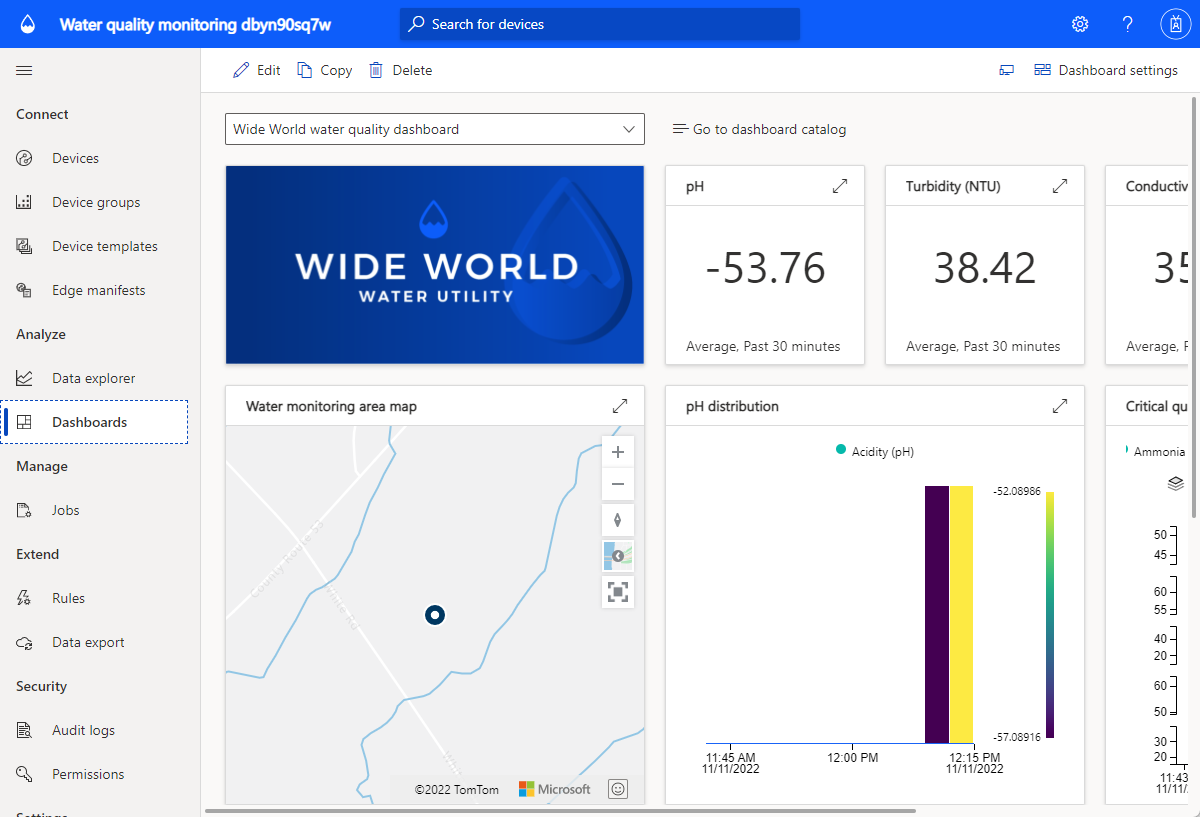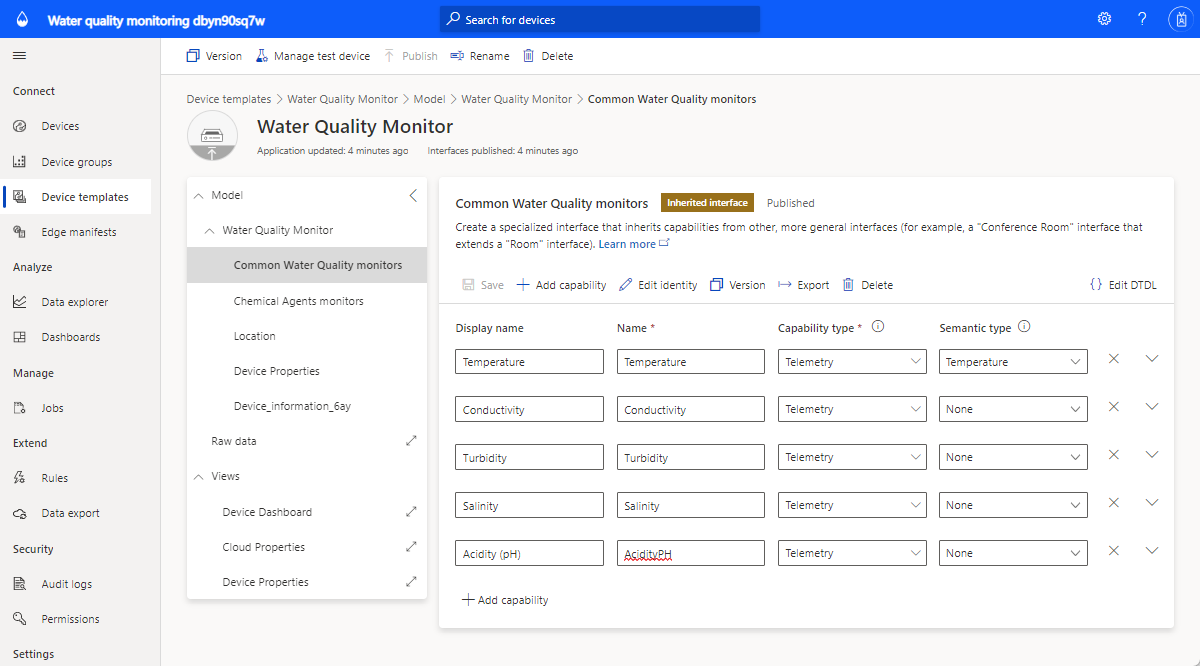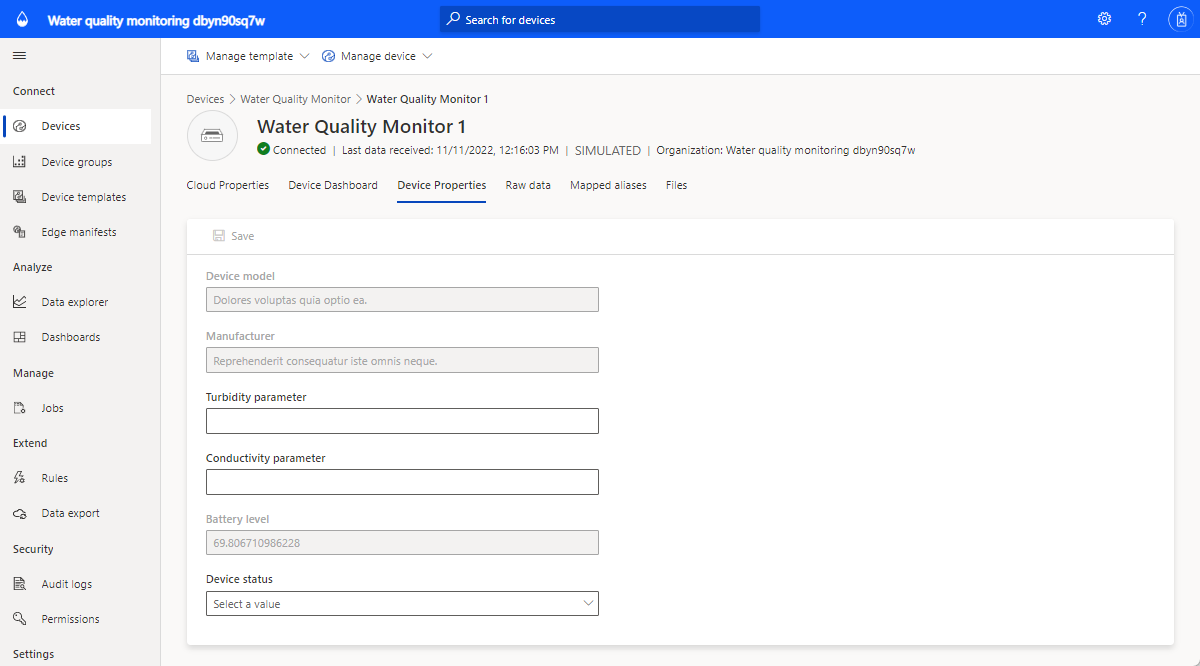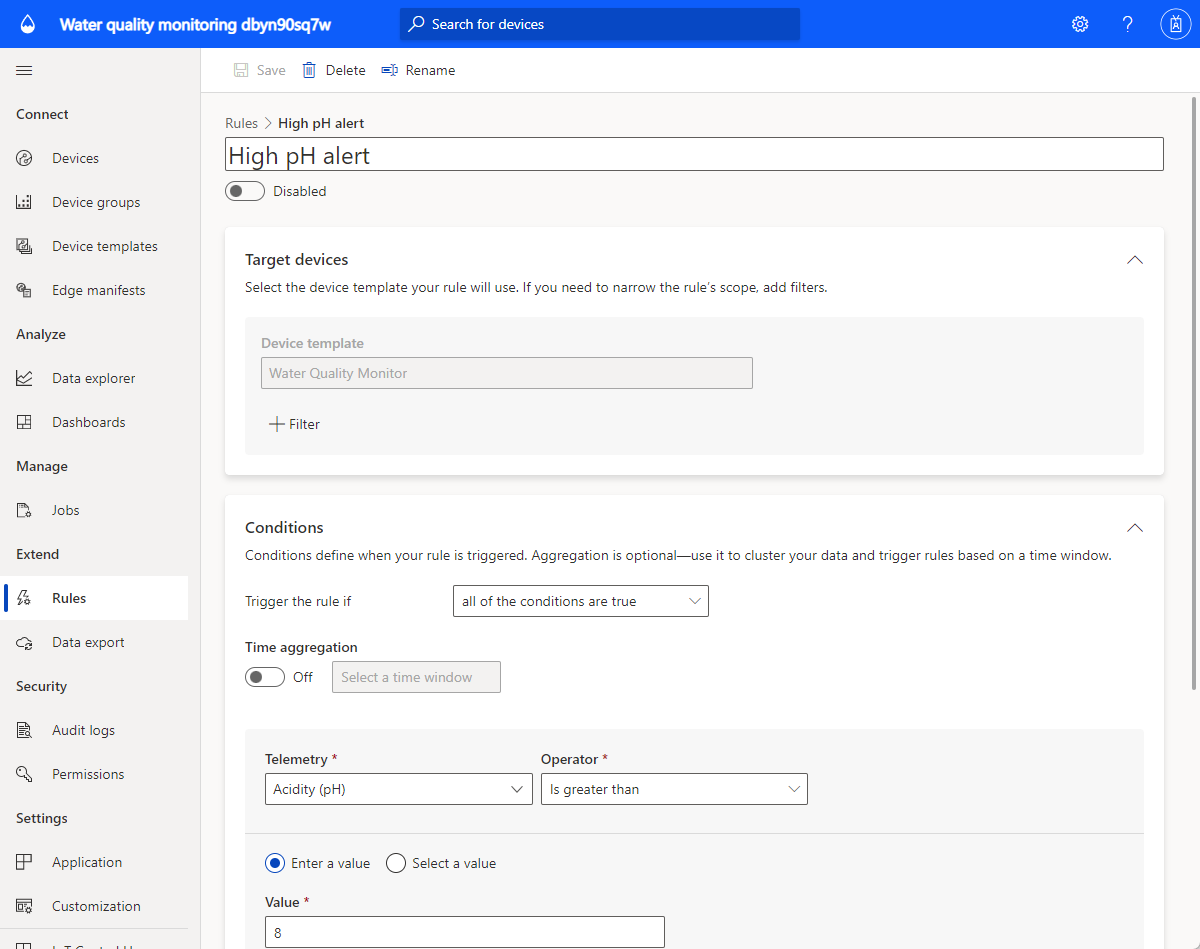Руководство: "Развертывание и подробный разбор приложения мониторинга качества воды"
В этом руководстве описано, как использовать шаблон приложения IoT Central для создания приложения мониторинга качества воды. Традиционный процесс мониторинга качества воды основан на ручных методах выборки и анализе в полевых лабораториях, который требует много времени и средств. Удаленный мониторинг качества воды позволяет управлять проблемами качества воды до того, как граждане будут затронуты. Благодаря расширенной аналитике коммунальные услуги и экологические агентства могут действовать на ранних предупреждениях потенциальных проблем качества воды и заранее планировать очистку воды.
Шаблон приложения мониторинга качества воды помогает начать разработку решения Интернета вещей и позволяет коммунальным службам в цифровом режиме отслеживать качество воды в умных городах.
Изучив это руководство, вы:
- Использование шаблона мониторинга качества воды для создания приложения мониторинга качества воды
- Изучение и настройка панели мониторинга
- Изучение шаблона устройства для мониторинга качества воды
- Изучение имитированных устройств
- Изучение и настройка правил
- Настройка заданий
- Настройка фирменной символики приложения с помощью белой метки
Необходимые компоненты
Активная подписка Azure. Если у вас нет подписки Azure, создайте бесплатную учетную запись, прежде чем приступить к работе.
Архитектура решения
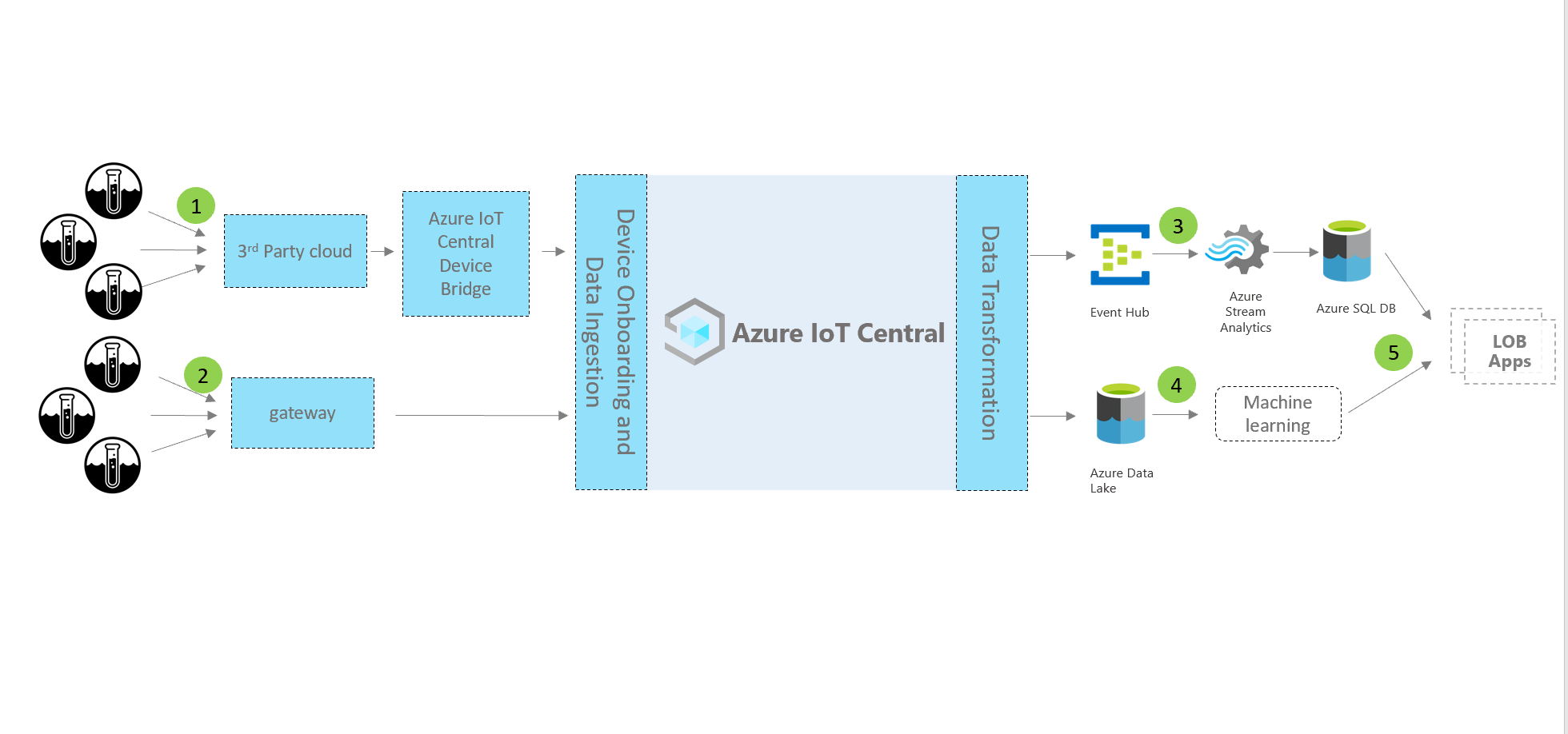
Устройства и подключение (1,2)
В решениях для управления водоснабжением используются интеллектуальные устройства, такие как расходомеры, устройства контроля качества воды, интеллектуальные вентили, детекторы утечек.
Устройства в решениях интеллектуальной воды могут подключаться через сети с низкой мощностью (LPWAN) или через сетевой оператор. Для отправки данных с устройств такого типа в приложение Интернета вещей в Azure IoT Central используйте мост устройства IoT Central Azure. Вы также можете использовать шлюз устройств с поддержкой IP-адресов, который подключается непосредственно к приложению IoT Central.
IoT Central
При создании решения Интернета вещей Azure IoT Central упрощает процесс сборки и помогает снизить нагрузку и затраты на управление, операции и разработку Интернета вещей. Вы можете использовать фирменную символику, настраивать и интегрировать решение с не службы Майкрософт.
При подключении устройств smart water к IoT Central приложение предоставляет следующие возможности:
- Команда и управление устройствами.
- Мониторинг и оповещение.
- Пользовательский интерфейс со встроенными элементами управления доступом на основе ролей.
- Настраиваемые панели мониторинга.
- Параметры расширяемости.
Расширяемость и интеграция (3,4)
Вы можете расширить приложение Интернета вещей в IoT Central и при необходимости:
- Преобразуйте и интегрируйте данные Интернета вещей для расширенной аналитики с помощью экспорта данных из приложения IoT Central.
- автоматизировать рабочие процессы в других системах за счет активации действий с помощью Power Automate или веб-перехватчиков из приложения IoT Central;
- Программное доступ к приложению IoT Central с помощью REST API IoT Central.
Бизнес-приложения (5)
Данные IoT можно использовать для управления различными бизнес-приложениями в рамках службы водоснабжения. В приложении "Мониторинг потребления воды" IoT Central можно настроить правила и действия, в том числе на создание оповещений в Connected Field Service. Чтобы автоматизировать рабочие процессы в приложениях и службах, настройте Power Automate в правилах IoT Central. Кроме того, на основе действий службы в Connected Field Service данные можно отправить обратно в Azure IoT Central.
Создание приложения мониторинга качества воды
Чтобы создать приложение IoT Central, выполните приведенные действия.
Перейдите на страницу "Создание приложения IoT Central" в портал Azure. Если появится соответствующий запрос, войдите в свою учетную запись Azure.
Введите следующие данные:
Поле Description Подписка Подписка Azure, которую вы хотите использовать. Группа ресурсов Группа ресурсов, которую вы хотите использовать. Создайте новую группу ресурсов или выберите существующую. Имя ресурса Допустимое имя ресурса Azure. URL-адрес приложения Поддомен URL-адреса для приложения. URL-адрес для приложения IoT Central выглядит следующим образом: https://yoursubdomain.azureiotcentral.com.Template Мониторинг потребления воды Область/регион Регион Azure, который вы хотите использовать. Ценовой план План ценообразования, который вы хотите использовать. Выберите Review + create (Просмотреть и создать). Затем выберите Создать.
Когда приложение будет готово, вы можете перейти к нему из портал Azure:
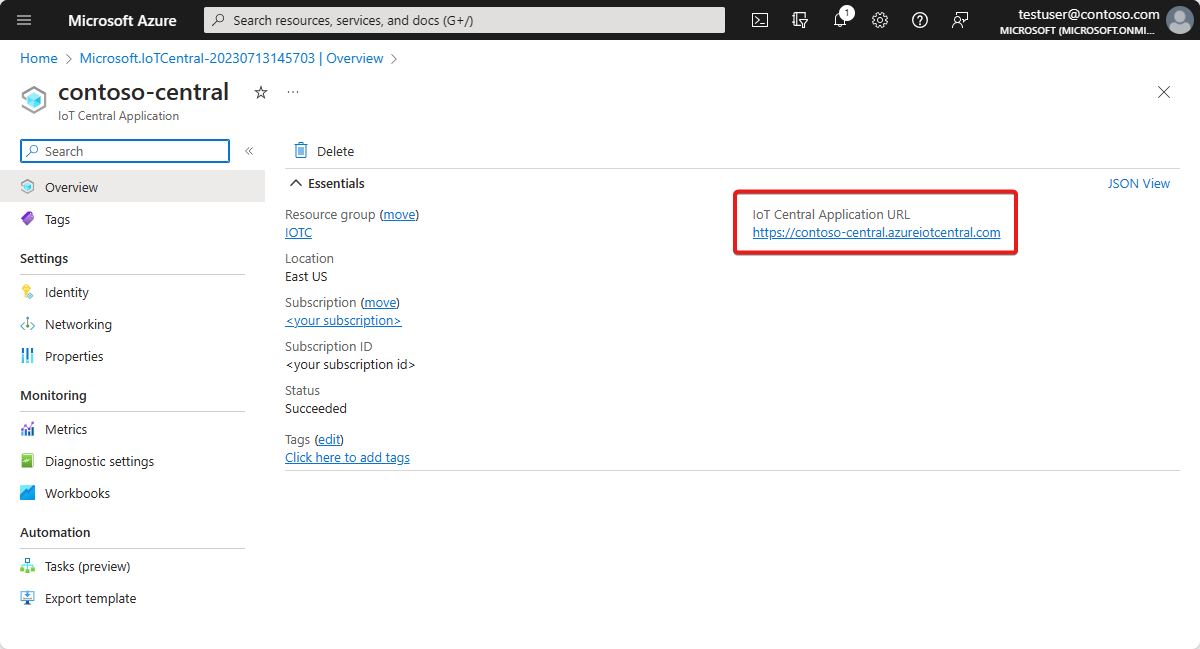
Дополнительные сведения см. в статье "Создание приложения Azure IoT Central".
ознакомиться с этим приложением.
В следующих разделах содержится описание основных функций приложения:
Панель мониторинга
После создания приложения откроется область панели мониторинга качества воды Wide World Water.
Как сборщик вы можете создать и настроить на панели мониторинга представления, которые будут использовать операторы. Ознакомьтесь с предоставленной панелью мониторинга перед началом настройки.
Все данные, отображаемые на панели мониторинга, основаны на данных имитированного устройства, речь о котором пойдет ниже.
Панель мониторинга включает следующие типы плиток:
Плитка изображения водных программ Wide World: первая плитка в левом верхнем углу панели мониторинга — это изображение, показывающее вымышленную программу Wide World. Вы можете настроить для плитки использование собственного изображения или и вовсе удалить ее.
Средние плитки PH KPI: плитки ключевого показателя эффективности, такие как среднее значение pH за последние 30 минут , находятся в верхней части панели мониторинга. Вы можете настроить плитки КПЭ и задать для них различные типы и диапазоны времени.
Карта области мониторинга воды: Azure IoT Central использует Azure Maps, которую можно напрямую задать в приложении для отображения расположения устройства. Вы также можете сопоставлять сведения о расположении из приложения с устройством, а затем использовать Azure Maps для отображения информации на карте. Наведите курсор на карту и ознакомьтесь с элементами управления.
Средняя диаграмма распределения тепловой карты распределения pH: вы можете выбрать различные визуализации, чтобы показать данные телеметрии устройства таким образом, который наиболее подходит для вашего приложения.
График индикаторов критического качества: можно визуализировать данные телеметрии устройства, которые отображаются в виде графиков с течением времени.
Концентрация линейчатой диаграммы химических агентов: можно визуализировать данные телеметрии устройства в линейчатой диаграмме.
Плитка параметров сброса параметров датчиков. Панель мониторинга содержит плитку для действий, которые оператор может инициировать непосредственно с панели мониторинга, например сброс свойств устройства.
Плитки списка свойств: на панели мониторинга есть несколько плиток свойств, представляющих пороговые значения, сведения о работоспособности устройства и сведения о обслуживании.
Настройка панели мониторинга
В качестве построителя можно настроить панели мониторинга для использования операторами:
Выберите Правка для настройки области панели мониторинга качества воды Wide World Water. Вы можете настроить панель мониторинга, выбрав команды в меню Правка. Когда панель мониторинга находится в режиме правки, можно добавить новые плитки или настроить существующие.
Выберите + Создать, чтобы создать и настроить новую панель мониторинга. Вы можете создать несколько панелей мониторинга и перемещаться между ними с помощью меню панелей.
Изучение шаблона устройства для мониторинга качества воды
Шаблон устройства в Azure IoT Central определяет возможности устройства. Доступные возможности — это данные телеметрии, свойства и команды. Как сборщик вы можете определить в Azure IoT Central шаблоны устройств, которые представляют возможности подключенных устройств. Вы также можете создать имитированные устройства для тестирования шаблона устройства и приложения.
Созданное приложение для мониторинга качества воды поставляется с соответствующим шаблоном устройства.
Чтобы просмотреть шаблон устройства, сделайте следующее:
- Выберите Шаблоны устройств в крайней левой области приложения в Azure IoT Central.
- В списке шаблонов устройств выберите Мониторинг качества воды, чтобы открыть этот шаблон.
Настройка шаблона устройства
Рекомендуется настроить следующие параметры шаблона устройства:
- Перейдите к шаблону устройства "Монитор качества воды".
- Перейдите к типу телеметрии Температура.
- Измените значение в поле Отображаемое имя на Сообщаемая температура.
- Измените единицу измерения или установите минимальное и максимальное значения.
- Выберите Сохранить.
Добавление свойства облака
- Перейдите к шаблону устройства "Монитор качества воды" и нажмите кнопку "+ Добавить возможность".
- В Azure IoT Central можно добавить свойство, которое относится к устройству, но это не происходит с устройства. Одним из примеров такого свойства является пороговое значение для оповещения, относящееся к области установки, сведениям о ресурсе или обслуживании.
- Введите область установки в качестве отображаемого имени, выберите свойство Cloud в качестве типа возможности и выберите "Строка " в качестве схемы.
- Выберите Сохранить.
Просмотр представлений
Шаблон устройства для мониторинга качества воды поставляется с предопределенными представлениями. В представлениях определяется, как операторы видят данные устройства и задают облачные свойства. Изучите представления и попробуйте внести изменения.
Публикация шаблона устройства
Если вы вносите изменения, обязательно нажмите кнопку Опубликовать, чтобы опубликовать шаблон устройства.
Создание нового шаблона устройства
- На странице Шаблоны устройств нажмите кнопку + Создать, чтобы создать шаблон устройства, и выполните всю процедуру.
- Создайте пользовательский шаблон устройства или выберите шаблон устройства из списка шаблонов доступных устройств.
Изучение имитированных устройств
Приложение для мониторинга качества воды, созданное на основе шаблона приложения, содержит два имитированных устройства. Эти устройства сопоставляются с шаблоном устройства для мониторинга качества воды.
Просмотр устройств
Выберите Устройства в крайней левой области приложения.
Выберите имитированное устройство.
На вкладке "Свойства облака" измените пороговое значение кислоты (pH) на 9 и нажмите кнопку "Сохранить".
Изучите вкладку Свойства устройства и вкладку Панель мониторинга устройства.
Примечание.
Все вкладки настроены с помощью представлений для шаблона устройства.
Добавление новых устройств
- На вкладке Устройства выберите + Создать, чтобы добавить новое устройство.
- Используйте рекомендуемый код устройства. Вы также можете ввести имя для нового устройства.
- В качестве шаблона устройства выберите Мониторинг качества воды.
- Если вы хотите создать имитированное устройство, убедитесь, что для параметра Имитировать это устройство задано значение Да.
- Нажмите кнопку создания.
Изучение и настройка правил
В Azure IoT Central можно создавать правила, которые автоматически отслеживают данные телеметрии устройства. При выполнении условий какого-либо правила активируется действие. Одно из возможных действий — отправка уведомлений по электронной почте. Это также может быть действие Power Automate или веб-перехватчика для отправки данных в другие службы.
Созданное приложение для мониторинга качества воды содержит два предварительно настроенных правила.
Просмотр правил
Выберите Правила в крайней левой области приложения.
Выберите High pH alert (Оповещение о высоком уровне pH), которое является одним из предварительно настроенных правил в приложении.
Правило High pH alert (Оповещение о высоком уровне pH) настроено для проверки того, превышает ли значение кислотности (pH) 8.
Затем добавьте в правило действие для отправки электронного сообщения:
- Нажмите + Электронная почта.
- В поле Отображаемое имя введите Оповещение о высоком уровне pH.
- В поле Кому введите адрес электронной почты, связанный с вашей учетной записью Azure IoT Central.
- При необходимости введите заметку, которая будет включена в текст сообщения электронной почты.
- Нажмите кнопку Готово, чтобы завершить создание действия.
- Установите для правила значение Включено и нажмите кнопку Сохранить.
В течение нескольких минут вы получите сообщение электронной почты, если будет выполнено настроенное условие.
Примечание.
Приложение отправляет сообщения электронной почты при каждом выполнении условия. Отключите правило, чтобы прекратить получать автоматические сообщения при выполнении условий правила.
Для создания правила выберите Правила в крайней левой области приложения, а затем — + Создать.
Настройка заданий
С помощью заданий Azure IoT Central можно активировать обновления свойств устройства или облака на нескольких устройствах. Вы также можете использовать задания для активации команд устройства на нескольких устройствах. Azure IoT Central автоматизирует для вас рабочий процесс.
- Выберите Задания в крайней левой области приложения.
- Выберите + Создать задание и настройте одно или несколько заданий.
Настройка приложения
Администратор может изменить параметры, чтобы настроить взаимодействие с пользователем в приложении.
Выберите внешний вид настройки>, а затем:
- Чтобы задать изображение логотипа masthead, нажмите кнопку "Изменить".
- Чтобы задать изображение значка браузера, которое отображается на вкладках браузера, нажмите кнопку "Изменить".
- В разделе "Цвета браузера" можно заменить цвета браузера по умолчанию, добавив шестнадцатеричные коды цветов HTML. Дополнительные сведения о нотации цветов для значений HEX см. в руководстве по цветам HTML W3Schools.
Изображение приложения можно изменить на странице "Управление приложениями>".
Очистка ресурсов
Если вы не планируете продолжать использовать это приложение, его можно удалить:
- В приложении Azure IoT Central перейдите в раздел "Управление приложениями>".
- Нажмите кнопку " Удалить", а затем подтвердите действие.